如何使用Google Cloud Platform(GCP)免费搭建Shadowsocks服务
使用 Google Cloud Platform(GCP)免费搭建 Shadowsocks 服务
自今年 6 月 1 日以来,大量的 VPS 服务被屏蔽,导致很多人无法使用诸如 Google 搜索之类的外网服务,给工作和生活带来极大的不便。因此,给自己的翻墙服务准备几个备用地址是很有必要的,紧要关头可以解决燃眉之急。下面就介绍如何使用一年免费的 Google Cloud Platform(GCP) 搭建 Shadowsocks 服务。
1、准备 Google Pay 服务
跟 Apple Pay 类似的支付服务,需要登录自己的 Google 账号进行设置,成功设置需要一张 VISA 或者 Mastercard 的外币信用卡(国内双币信用卡可能不行),绑定信用卡的时候会默认扣除一笔很小的款项,是验证信用卡的有效性,会很快退还。
2、注册 Google Cloud Platform(GCP) 账号
注册地址为:https://cloud.google.com/free/
注册过程中选择前面开通的 Google Pay 扣款账号就可以了。
免费 Google Cloud Platform(GCP) 服务提供一年的免费全功能云服务。
3、创建实例
依次打开计算机引擎(computer engine)——VM 实例,点击「创建实例」按钮进行创建。
1)实例名称随意;
2)区域最好选择亚洲(例如台湾),这样访问速率会很高;
3)机器类型选择小型 1.7G 内存的就够用了(选择过大 Google 会根据使用率调低配置,毕竟配置越高月消耗费用越高);
4)勾选「允许 HTTP 服务」和「允许 HTTPS 服务」;
其它默认就可以了。
4、添加防火墙规则
使用 Shadowsocks 服务需要对应的 IP 和 端口号,我们需要设置相应的端口正常访问 Google Cloud Platform(GCP) ,常见的端口号如 443、8388 等。 防火墙规则可以设置为多个实例共用。
设置路径为:网络-VPC 网络-防火墙规则。
注:后面更换被屏蔽的外部 IP 地址也是在 VPC 网络这个路径里完成。
若使用 443 端口,则分别添加 443 端口的 TCP 入站和出站规则,目标设置为「应用到所有实例」——这样以后再添加新的实例就可以共享这个防火墙规则了。
5、使用一键脚本搭建 Shadowsocks 服务
1)点击实例名称进入实例控制台,点击 SSH 并选择在浏览器中打开;
2)获取 root 权限
sudo su
3)使用脚本安装 Shadowsocks 服务
在控制台直接粘贴下面的脚本代码,根据提示设置相应的 Shadowsocks 服务参数:
a)使用一键脚本安装 Shadowsocks 服务
wget --no-check-certificate -O shadowsocks-all.sh https://raw.githubusercontent.com/teddysun/shadowsocks_install/master/shadowsocks-all.sh
chmod +x shadowsocks-all.sh
./shadowsocks-all.sh 2>&1 | tee shadowsocks-all.log
b)使用一键脚本安装 ShadowsocksR 服务
wget --no-check-certificate https://raw.githubusercontent.com/teddysun/shadowsocks_install/master/shadowsocksR.sh
chmod +x shadowsocksR.sh
./shadowsocksR.sh 2>&1 | tee shadowsocksR.log
注:
1)搭建 Shadowsocks 服务即可,没必要搭建添加了混淆的 ShadowsocksR 服务,因为不适当的混淆可能会增加流量特征,提高被 GFW 屏蔽的概率。
2)「秋水逸冰」一键脚本项目地址:https://github.com/teddysun/shadowsocks_install
3)基于 GFW 防火墙的升级,加密算法建议使用 AEAD 加密算法(例如 aes-256-gcm),见文末补充说明;端口不要使用滥用的 443。
若弹出下面的提示内容则说明搭建成功了:
congratulations, ShadowsocksR server install completed!
Your Server IP : 1.2.3.4 (your IP)
Your Server Port : 随机
Your Password : password (your password)
Your Protocol : origin
Your obfs : plain
Your Encryption Method: aes-256-gcm (建议用带 gcm 字样的加密算法)
Enjoy it!
6、安装 BBR
BBR 可以加速网络速度,效果明显。
安装指令:
wget --no-check-certificate https://github.com/teddysun/across/raw/master/bbr.sh
获取读写权限
chmod +x bbr.sh
开启 BBR 安装
./bbr.sh
接着按任意键安装。安装完成之后提示重新启动vps,我们输入 y 确定重启服务器。
重启之后输入 lsmod | grep bbr ,如果看到 tcp_bbr 就说明 BBR 已经启动了。
下面就可以享用畅快的 Shadowsocks 服务了。
如果 Shadowsocks 服务的 IP 地址(Google Cloud Platform(GCP) 实例的外部 IP)被屏蔽了,请参考这篇文章更换可用 IP:如何修改Google Cloud Platform(GCP)实例被屏蔽的外部IP地址
关于加密算法的补充说明:
1)推荐使用如下 AEAD 加密算法:
xchacha20-ietf-poly1305
chacha20-ietf-poly1305
aes-256-gcm
aes-192-gcm
aes-128-gcm
2)避免使用如下缺陷明显的加密算法:
bf-cfb
chacha20
salsa20
rc4-md5
3)以下加密算法也不推荐使用,有被嗅探到的风险:
aes-128-ctr
aes-192-ctr
aes-256-ctr
aes-128-cfb
aes-192-cfb
aes-256-cfb
camellia-128-cfb
camellia-192-cfb
camellia-256-cfb
chacha20-ietf
自今年 6 月 1 日以来,大量的 VPS 服务被屏蔽,导致很多人无法使用诸如 Google 搜索之类的外网服务,给工作和生活带来极大的不便。因此,给自己的翻墙服务准备几个备用地址是很有必要的,紧要关头可以解决燃眉之急。下面就介绍如何使用一年免费的 Google Cloud Platform(GCP) 搭建 Shadowsocks 服务。
1、准备 Google Pay 服务
跟 Apple Pay 类似的支付服务,需要登录自己的 Google 账号进行设置,成功设置需要一张 VISA 或者 Mastercard 的外币信用卡(国内双币信用卡可能不行),绑定信用卡的时候会默认扣除一笔很小的款项,是验证信用卡的有效性,会很快退还。
2、注册 Google Cloud Platform(GCP) 账号
注册地址为:https://cloud.google.com/free/
注册过程中选择前面开通的 Google Pay 扣款账号就可以了。
免费 Google Cloud Platform(GCP) 服务提供一年的免费全功能云服务。
3、创建实例
依次打开计算机引擎(computer engine)——VM 实例,点击「创建实例」按钮进行创建。
1)实例名称随意;
2)区域最好选择亚洲(例如台湾),这样访问速率会很高;
3)机器类型选择小型 1.7G 内存的就够用了(选择过大 Google 会根据使用率调低配置,毕竟配置越高月消耗费用越高);
4)勾选「允许 HTTP 服务」和「允许 HTTPS 服务」;
其它默认就可以了。
4、添加防火墙规则
使用 Shadowsocks 服务需要对应的 IP 和 端口号,我们需要设置相应的端口正常访问 Google Cloud Platform(GCP) ,常见的端口号如 443、8388 等。 防火墙规则可以设置为多个实例共用。
设置路径为:网络-VPC 网络-防火墙规则。
注:后面更换被屏蔽的外部 IP 地址也是在 VPC 网络这个路径里完成。
若使用 443 端口,则分别添加 443 端口的 TCP 入站和出站规则,目标设置为「应用到所有实例」——这样以后再添加新的实例就可以共享这个防火墙规则了。
5、使用一键脚本搭建 Shadowsocks 服务
1)点击实例名称进入实例控制台,点击 SSH 并选择在浏览器中打开;
2)获取 root 权限
sudo su
3)使用脚本安装 Shadowsocks 服务
在控制台直接粘贴下面的脚本代码,根据提示设置相应的 Shadowsocks 服务参数:
a)使用一键脚本安装 Shadowsocks 服务
wget --no-check-certificate -O shadowsocks-all.sh https://raw.githubusercontent.com/teddysun/shadowsocks_install/master/shadowsocks-all.sh
chmod +x shadowsocks-all.sh
./shadowsocks-all.sh 2>&1 | tee shadowsocks-all.log
b)使用一键脚本安装 ShadowsocksR 服务
wget --no-check-certificate https://raw.githubusercontent.com/teddysun/shadowsocks_install/master/shadowsocksR.sh
chmod +x shadowsocksR.sh
./shadowsocksR.sh 2>&1 | tee shadowsocksR.log
注:
1)搭建 Shadowsocks 服务即可,没必要搭建添加了混淆的 ShadowsocksR 服务,因为不适当的混淆可能会增加流量特征,提高被 GFW 屏蔽的概率。
2)「秋水逸冰」一键脚本项目地址:https://github.com/teddysun/shadowsocks_install
3)基于 GFW 防火墙的升级,加密算法建议使用 AEAD 加密算法(例如 aes-256-gcm),见文末补充说明;端口不要使用滥用的 443。
若弹出下面的提示内容则说明搭建成功了:
congratulations, ShadowsocksR server install completed!
Your Server IP : 1.2.3.4 (your IP)
Your Server Port : 随机
Your Password : password (your password)
Your Protocol : origin
Your obfs : plain
Your Encryption Method: aes-256-gcm (建议用带 gcm 字样的加密算法)
Enjoy it!
6、安装 BBR
BBR 可以加速网络速度,效果明显。
安装指令:
wget --no-check-certificate https://github.com/teddysun/across/raw/master/bbr.sh
获取读写权限
chmod +x bbr.sh
开启 BBR 安装
./bbr.sh
接着按任意键安装。安装完成之后提示重新启动vps,我们输入 y 确定重启服务器。
重启之后输入 lsmod | grep bbr ,如果看到 tcp_bbr 就说明 BBR 已经启动了。
下面就可以享用畅快的 Shadowsocks 服务了。
如果 Shadowsocks 服务的 IP 地址(Google Cloud Platform(GCP) 实例的外部 IP)被屏蔽了,请参考这篇文章更换可用 IP:如何修改Google Cloud Platform(GCP)实例被屏蔽的外部IP地址
关于加密算法的补充说明:
1)推荐使用如下 AEAD 加密算法:
xchacha20-ietf-poly1305
chacha20-ietf-poly1305
aes-256-gcm
aes-192-gcm
aes-128-gcm
2)避免使用如下缺陷明显的加密算法:
bf-cfb
chacha20
salsa20
rc4-md5
3)以下加密算法也不推荐使用,有被嗅探到的风险:
aes-128-ctr
aes-192-ctr
aes-256-ctr
aes-128-cfb
aes-192-cfb
aes-256-cfb
camellia-128-cfb
camellia-192-cfb
camellia-256-cfb
chacha20-ietf
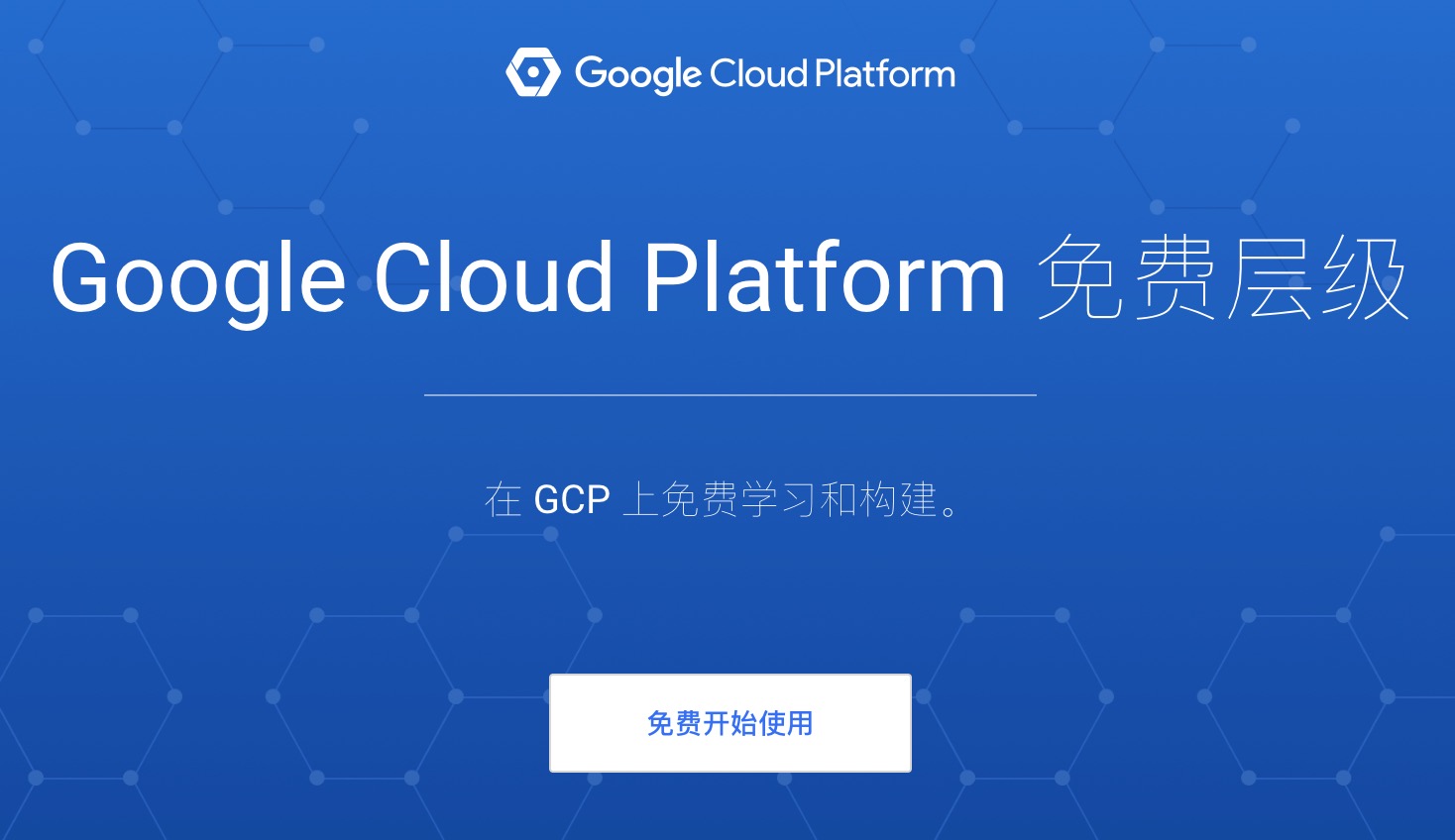





评论
发表评论